Stiahnite si ovládače pre notebook Lenovo G580
Notebooky sú modernou alternatívou k ťažkopádnym domácim počítačom. Spočiatku boli použité iba na prácu. Ak staršie notebooky mali veľmi skromné parametre, teraz môžu ľahko vytvoriť dobrú konkurenciu s výkonnými hernými počítačmi. Pre maximálny výkon a stabilnú prevádzku všetkých komponentov notebooku je potrebné nainštalovať a aktualizovať všetky ovládače včas. V tomto článku vám povieme, kde môžete prevziať a ako aktualizovať ovládače pre váš prenosný počítač Lenovo G580.
Kde nájsť ovládače pre Notebook Lenovo G580
Ak ste vlastníkom vyššie uvedeného modelu, ovládač nájdete pomocou jednej z nižšie uvedených metód.
Metóda 1: oficiálna webová stránka spoločnosti Lenovo
- Najprv musíme ísť oficiálnu webovú lokalitu spoločnosti Lenovo
- V hornej časti stránky nájdite časť "Podpora" a kliknite na tento štítok. V podmenu, ktorá sa otvorí, kliknite na položku "Technická podpora" kliknutím na názov riadka.
- Na otvorenej stránke vyhľadávame vyhľadávací riadok. Musíme zapísať názov modelu. Napíšeme "G580" a stlačíme tlačidlo "Enter" na klávesnici alebo ikonu vo forme lupy vedľa vyhľadávacieho riadku. Zobrazí sa rozbaľovacia ponuka, v ktorej musíte vybrať prvý riadok "G580 Laptop (Lenovo)"
- Zobrazí sa stránka s podporou pre tento model. Teraz musíme nájsť sekciu Ovládače a softvér a kliknúť na tento štítok.
- Ďalším krokom je výber operačného systému a bitovej hĺbky. Môžete to urobiť v rozbaľovacej ponuke, ktorá sa nachádza tesne pod otvorenou stranou.
- Po výbere OS a bitovej hĺbky nižšie uvidíte správu o tom, koľko ovládačov sa nachádza vo vašom systéme.
- Pre pohodlie používateľa sú všetky ovládače na tejto stránke rozdelené do kategórií. Požadovanú kategóriu nájdete v rozbaľovacej ponuke "Komponent" .
- Všimnite si, že výber "Vyberte komponent" , uvidíte zoznam absolútne všetkých ovládačov pre vybratý operačný systém. Vyberte požadovanú sekciu pomocou ovládačov a kliknite na vybraný riadok. Otvorte napríklad časť "Audio systém" .
- Zobrazí sa zoznam ovládačov zodpovedajúci zvolenej kategórii. Tu vidíte názov softvéru, veľkosť súboru, verziu ovládača a dátum vydania. Ak chcete tento softvér stiahnuť, stačí kliknúť na tlačidlo v podobe šípky, ktorá je vpravo.
- Po kliknutí na tlačidlo preberania sa proces sťahovania ovládača okamžite začne. Budete musieť spustiť súbor len na konci preberania a nainštalovať ovládač. Tým sa dokončí proces vyhľadávania a sťahovania ovládačov z webovej lokality spoločnosti Lenovo.
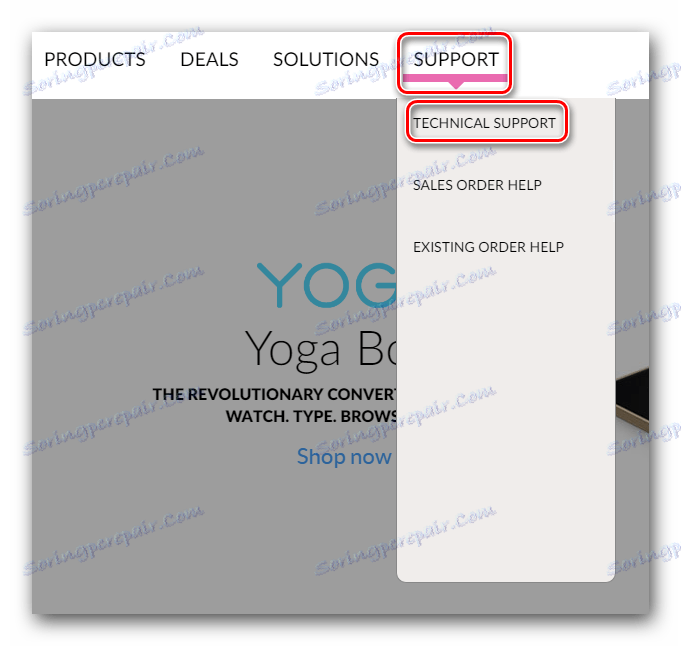
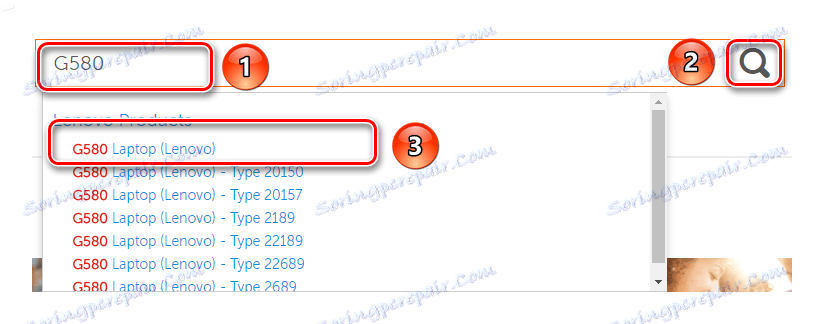

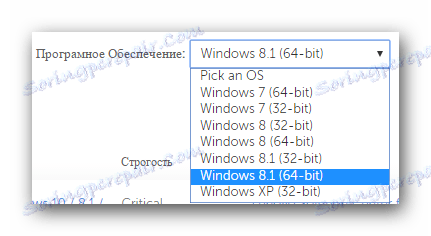
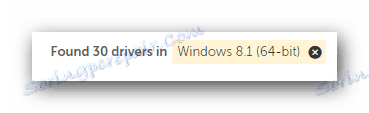

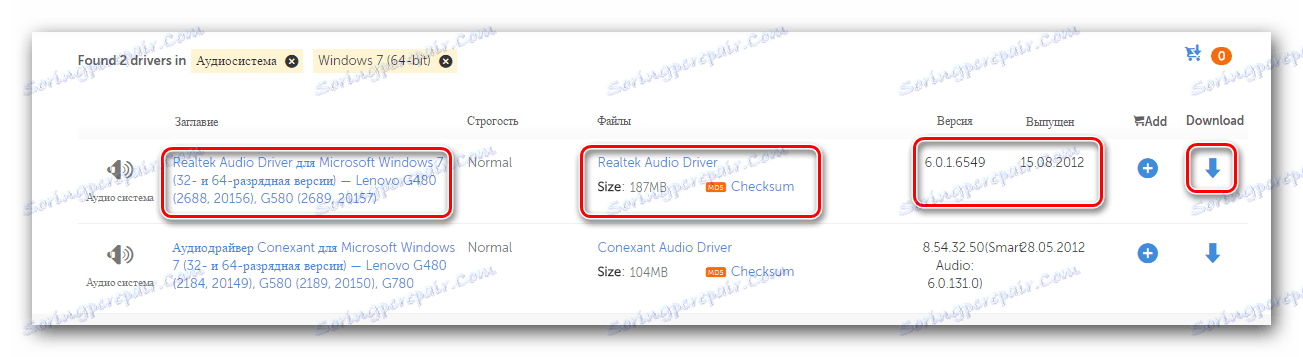
Metóda 2: Automatické vyhľadávanie webovej lokality spoločnosti Lenovo
- Pri tejto metóde musíme prejsť stránka technickej podpory notebook G580.
- V hornej časti stránky sa zobrazí blok s názvom "Aktualizácia systému" . V tomto bloku sa nachádza tlačidlo "Začať skenovanie" . Stlačte to.
- Proces skenovania sa spustí. Ak je tento proces úspešný, po niekoľkých minútach uvidíte nižšie uvedený zoznam ovládačov pre váš prenosný počítač, ktoré je potrebné nainštalovať alebo aktualizovať. Zobrazia sa tiež príslušné informácie o softvéri a tlačidle v podobe šípky, na ktorej kliknete, na ktorom bude spustené prevzatie vybratého softvéru. Ak z nejakého dôvodu skenovanie notebooku zlyhá, budete musieť nainštalovať špeciálny program Lenovo Service Bridge, ktorý ho opraví.
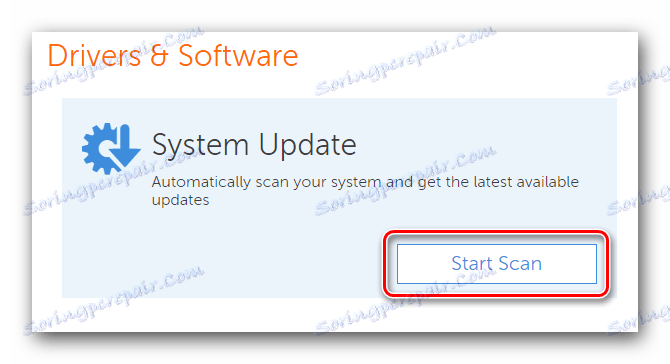
Inštalácia servisného mosta spoločnosti Lenovo
- Služba Lenovo Service Bridge je špeciálny program, ktorý pomáha online službe Lenovo skenovať váš prenosný počítač a rozpoznať ovládače, ktoré je potrebné nainštalovať alebo inovovať. Okno preberania tohto programu sa automaticky otvorí, ak prenosný počítač nerozpozná predchádzajúcu metódu. Uvidíte nasledujúce:
- V tomto okne môžete zobraziť podrobnejšie informácie o pomôcke služby Lenovo Service Bridge. Ak chcete pokračovať, musíte prejsť dole po okne a kliknúť na tlačidlo "Pokračovať" , ako je znázornené na snímke obrazovky vyššie.
- Po kliknutí na toto tlačidlo sa okamžite spustí inštalačný súbor nástroja s názvom "LSBsetup.exe" . Proces sťahovania trvá niekoľko sekúnd, pretože veľkosť programu je veľmi malá.
- Spustite stiahnutý súbor. Zobrazí sa štandardné upozornenie na bezpečnosť. Stačí stlačiť tlačidlo "Štart" .
- Po rýchlej kontrole kompatibility systému s programom sa zobrazí okno, v ktorom musíte potvrdiť inštaláciu softvéru. Ak chcete pokračovať v procese, kliknite na tlačidlo "Inštalovať" .
- Potom začne proces inštalácie potrebného softvéru.
- Po niekoľkých sekundách sa inštalácia dokončí a okno sa automaticky zatvorí. Ďalej sa musíte vrátiť k druhej metóde a skúsiť znova spustiť online skenovací systém.

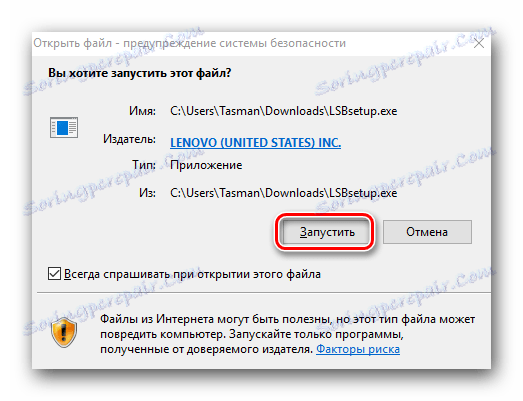
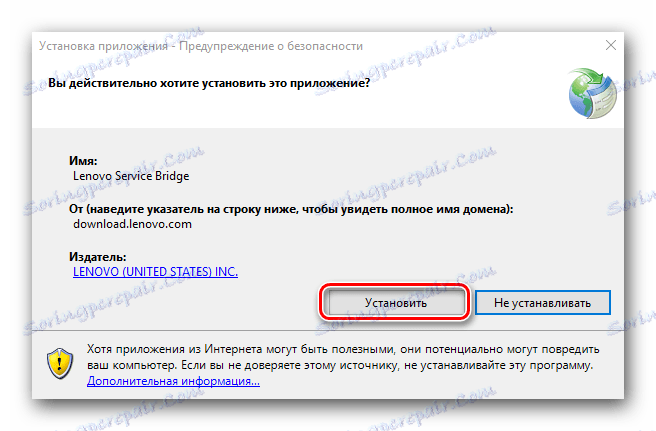
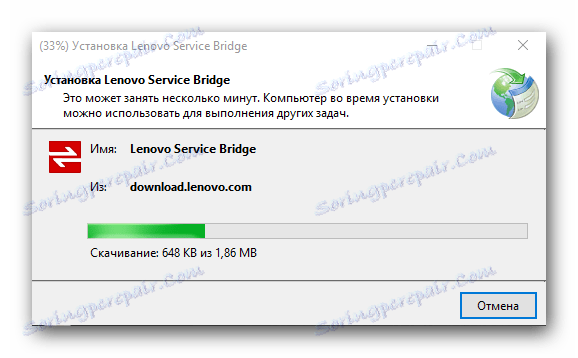
Metóda 3: Programy na aktualizáciu ovládačov
Táto metóda vám vyhovuje vo všetkých prípadoch, keď potrebujete nainštalovať alebo aktualizovať ovládače pre absolútne ľubovoľné zariadenia. V prípade notebooku Lenovo G580 je to tiež vhodné. Existuje množstvo špecializovaných programov, ktoré skenujú váš systém potrebných ovládačov. Ak neexistuje žiadna alebo zastaraná verzia, program vás vyzve na inštaláciu alebo aktualizáciu softvéru. Dnes je veľa príslušných programov. Nezastavíme sa v žiadnom konkrétnom prípade. Pomocou našej lekcie si môžete vybrať tú správnu.
Lekcia: Najlepšie programy na inštaláciu ovládačov
Odporúčame vám stále používať Riešenie DriverPack , pretože program je pravidelne aktualizovaný a má pôsobivú základňu pre mnohých zariadení. Ak máte problémy s aktualizáciou softvéru s týmto programom, mali by ste sa oboznámiť s podrobnou lekciou, ktorá sa venuje špecifikám jej použitia.
Lekcia: Ako aktualizovať ovládač v počítači pomocou riešenia DriverPack
Metóda 4: Vyhľadávanie podľa ID hardvéru
Táto metóda je najviac komplikovaná a zložitá. Ak ho chcete používať, potrebujete vedieť číslo ID zariadenia, ovládač, ktorý hľadáte. Aby nedošlo k duplikácii informácií, odporúčame vám zoznámiť sa so špeciálnou lekciou.
Lekcia: Vyhľadávanie ovládačov podľa ID hardvéru
Dúfame, že jeden z týchto spôsobov vám pomôže nainštalovať ovládače pre váš prenosný počítač. Upozorňujeme, že chýbajúci neidentifikovaný hardvér v Správcovi zariadení neznamená, že ovládač nemusíte inštalovať. Obvykle je pri inštalácii systému štandardný softvér nainštalovaný zo spoločnej databázy Windows. Preto sa odporúča nainštalovať všetky ovládače, ktoré sú zverejnené na webových stránkach výrobcu notebookov.